Cómo solucionar el problema de que el editor de Elementor no se carga en su sitio web
Publicado: 2022-01-26¿Está buscando una solución para el problema "El editor de Elementor no se carga" en su sitio? Es posible que Elementor Editor no se cargue por varios motivos. Esto puede deberse a problemas con el servidor de alojamiento web, falta de límite de memoria PHP, otros conflictos de complementos y muchos más.
Si tiene problemas para cargar su Editor de Elementor y desea deshacerse de él, la siguiente guía lo salvará.
En este blog, le mostraremos 8 formas posibles de resolver el problema de no carga del Editor de Elementor.
Sigamos esta guía paso a paso.
7 formas confiables de arreglar Elementor Editor que no carga errores
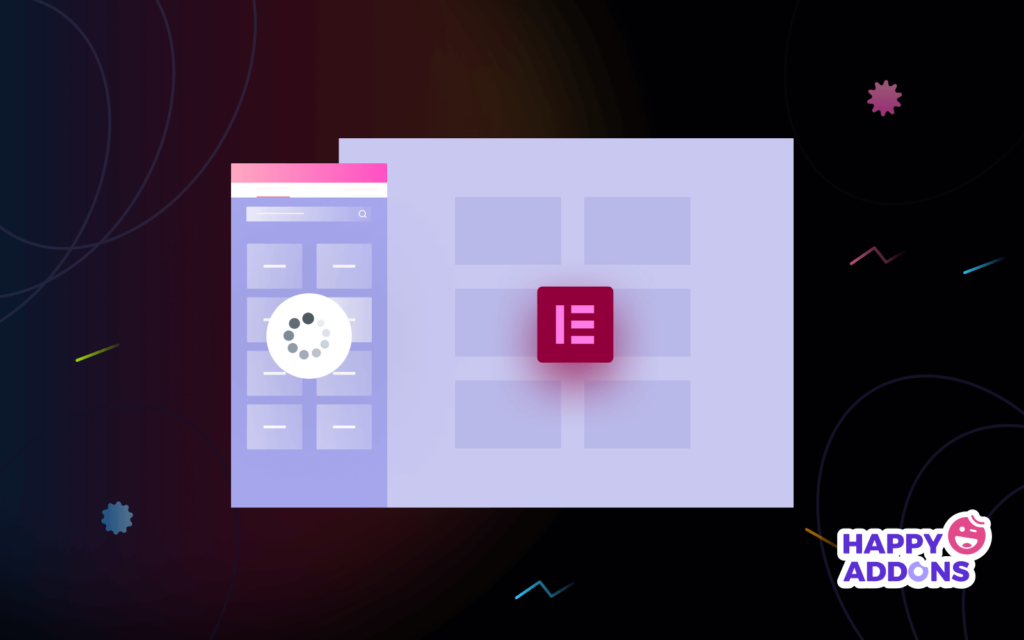
Aquí están las 7 formas posibles de arreglar Elementor que no carga problemas y errores:
- Habilitar el cargador del editor de interruptores
- Comprobar otros conflictos de complementos
- Actualizar la versión de PHP y aumentar el límite de memoria de PHP
- Actualizar la última versión de Elementor
- Compruebe el archivo .htaccess
- Aumentar el límite de servicio de Apache
- Cambia tu tema actual
Bonificación : use complementos de Elementor bien codificados para evitar cualquier tipo de problema
1. Habilitar el cargador del editor de interruptores
El editor de Elementor no se carga debido a conflictos de configuración del servidor. Probablemente Elementor ofrece una opción para resolver este problema. Puede solucionarlo yendo a Elementor -> Configuración-Área avanzada . Aquí, debe habilitar el método de carga del editor de interruptores .
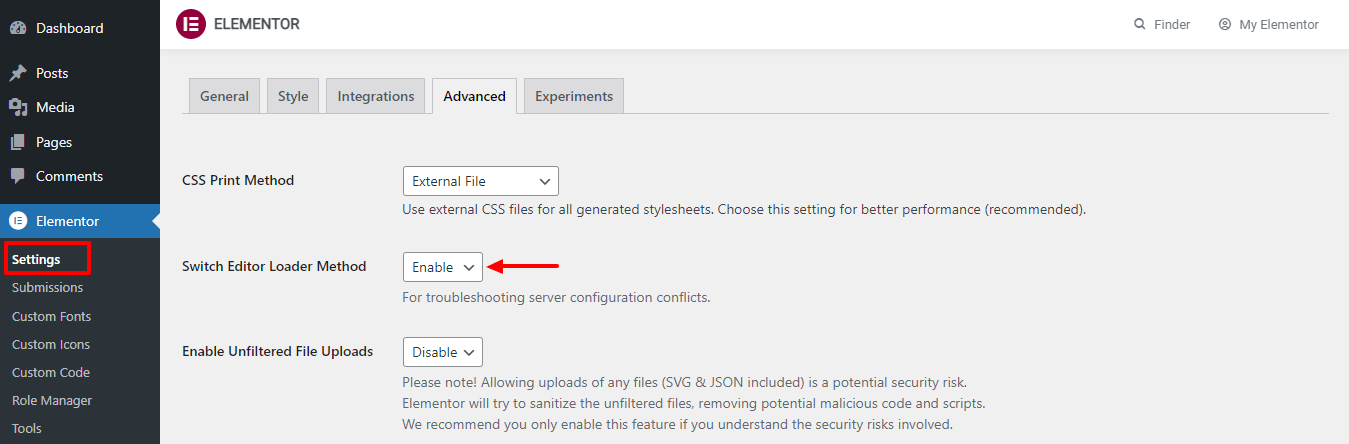
Después de habilitar esta opción, verifique nuevamente si resolvió el problema.
2. Comprobar otros conflictos de complementos
El editor de Elementor a veces no puede funcionar debido a otros conflictos de complementos que ha utilizado para los sitios web de WordPress. Es por eso que debe verificar cada complemento. Puede desactivar todos los complementos excepto Elementor. Luego active uno por uno y observe cuidadosamente qué complemento causa el error.
Si encuentra un complemento, desactívelo nuevamente y comuníquese con la compañía del complemento para resolver el problema.
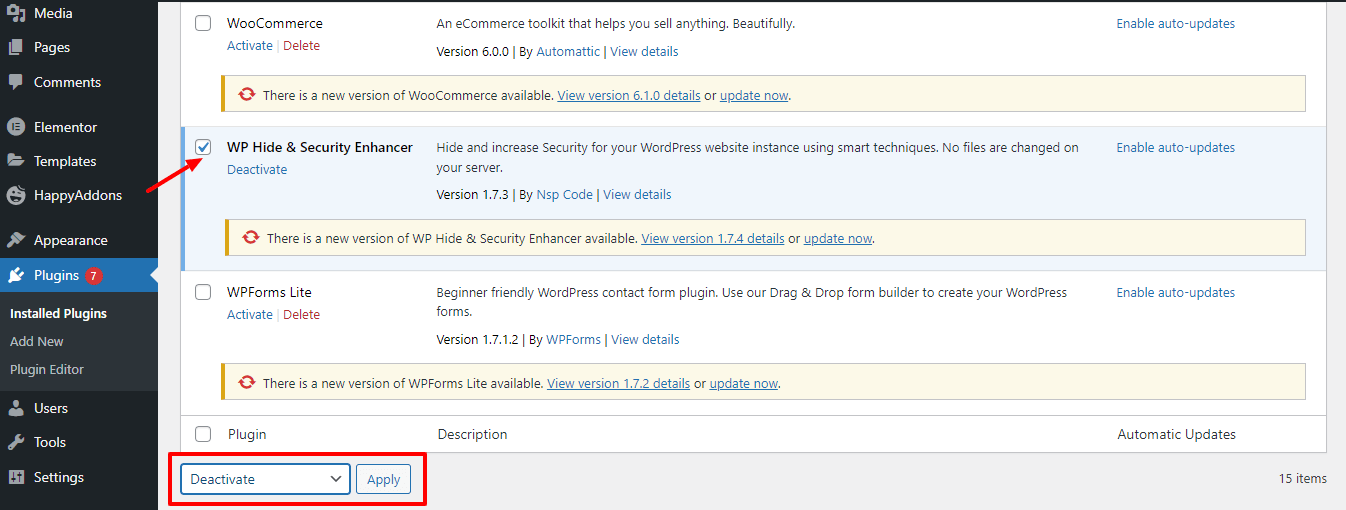
Asegúrese de mantener todos sus complementos actualizados. Porque este es otro factor que puede fallar al cargar el editor de Elementor.
3. Actualice la versión de PHP y aumente el límite de memoria de PHP
Su panel de widgets de Elementor no está cargado debido a algunos de los errores comunes de WordPress, como no actualizar la versión de PHP de su servidor o aumentar el límite de memoria de PHP. Entonces, cada vez que cree un sitio web de WordPress, debe actualizar la versión de PHP del servidor y mejorar el límite de memoria de PHP.
Para actualizar la versión de PHP de su servidor, primero, inicie sesión en su cuenta de cPanel, luego busque Seleccionar versión de PHP y ábralo.

En la página siguiente, obtendrá la opción de actualizar la última versión de PHP.
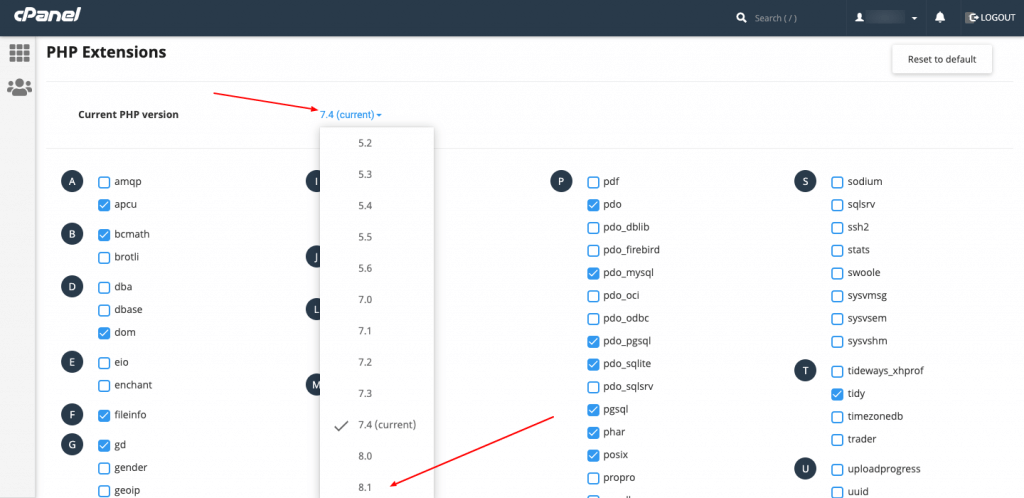
Puede aumentar el límite de memoria de PHP editando el archivo wp-config.php usando su cPanel. Después de iniciar sesión en su cuenta de cPanel, vaya a public_html->yourwerbsite->wp-config.php .
Finalmente, debe pegar el siguiente código.
define( 'WP_MEMORY_LIMIT', '256M' ); 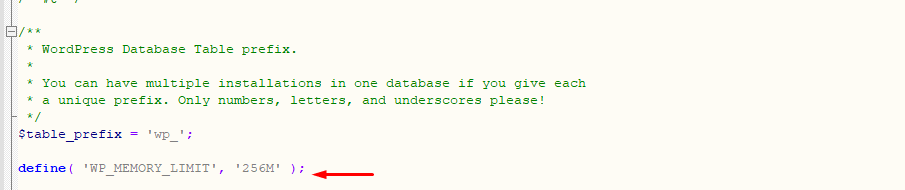
4. Actualice la última versión de Elementor
Esta no es una causa importante, pero a veces una versión inferior del complemento de Elementor puede evitar que se cargue el editor. Por lo tanto, es una buena práctica usar la última versión de Elementor y actualizarla regularmente cada vez que necesite una actualización.
Puede actualizar fácilmente su complemento de Elementor yendo a Panel de control -> Complementos -> Área de complementos instalados . Luego busque el complemento y haga clic en el enlace Actualizar ahora para realizar el trabajo.
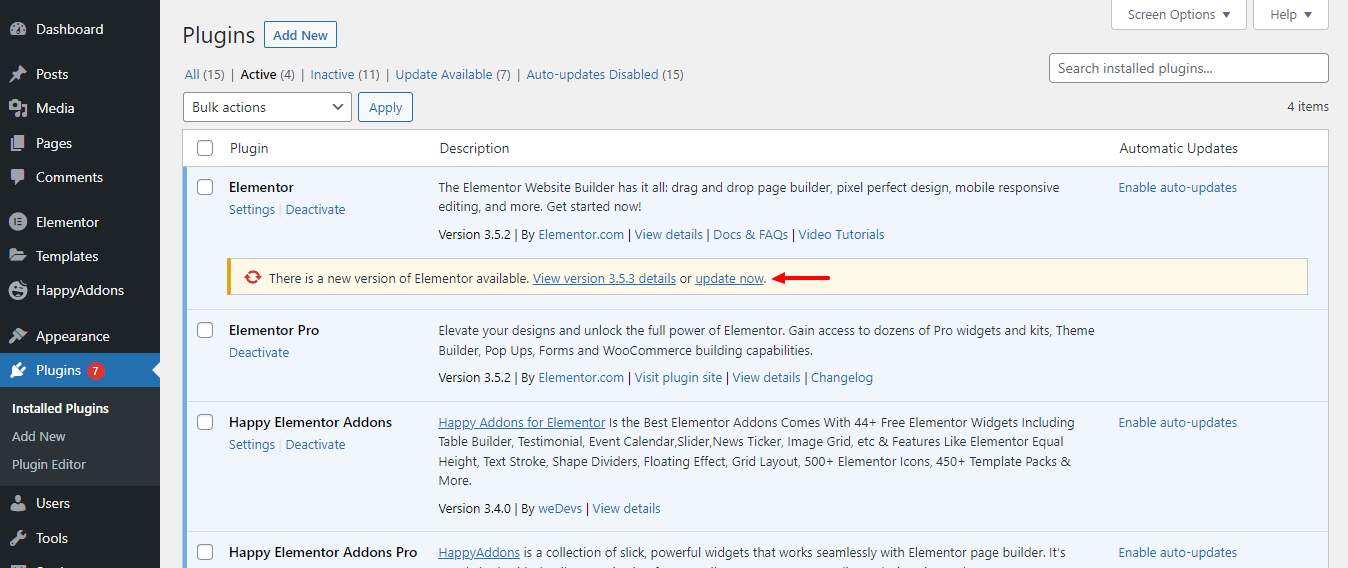
5. Verifique el archivo .htaccess
El archivo .htaccess (Acceso de hipertexto) es el archivo de configuración del servidor distribuido de Apache que se utiliza para establecer la configuración del servidor para un directorio específico. Con este archivo, puede realizar los cambios necesarios, como el manejo de errores, redireccionamientos a URL específicas, permisos de usuario, autorización y más en su sitio web.
Bueno, la configuración incorrecta en el archivo .htaccess también puede fallar al cargar el panel del editor de Elementor. Puede resolver este problema creando un nuevo archivo .htaccess con el contenido predeterminado. Pero asegúrese de hacer una copia de seguridad del archivo .htaccess existente.

Consulte esta guía y obtenga más información sobre el archivo .htaccess.
6. Aumentar el límite de servicio de Apache
Si su sitio web excede el límite del servidor Apache, es posible que su editor de Elementor no se cargue correctamente. Al agregar el siguiente código al archivo .htaccess, puede aumentar el límite del servidor Apache de su sitio de Elementor y resolver el problema.
<IfModule mod_substitute.c> SubstituteMaxLineLength 30m </IfModule> LimitRequestBody 99999997. Cambia tu tema actual
Al igual que los complementos, su tema activado actual también puede ser el motivo del problema de carga de Elementor. Si prueba las otras formas pero no puede resolver el problema, debe cambiar su tema actual y activar un tema predeterminado de WordPress.
Vaya al Panel de control del área de back-end de su sitio web–>Apariencia–>Temas . Y cambia tu tema actual. Aquí, nota que hemos usado el tema Neve y necesitamos cambiarlo y activar el tema Twenty Twenty-One .
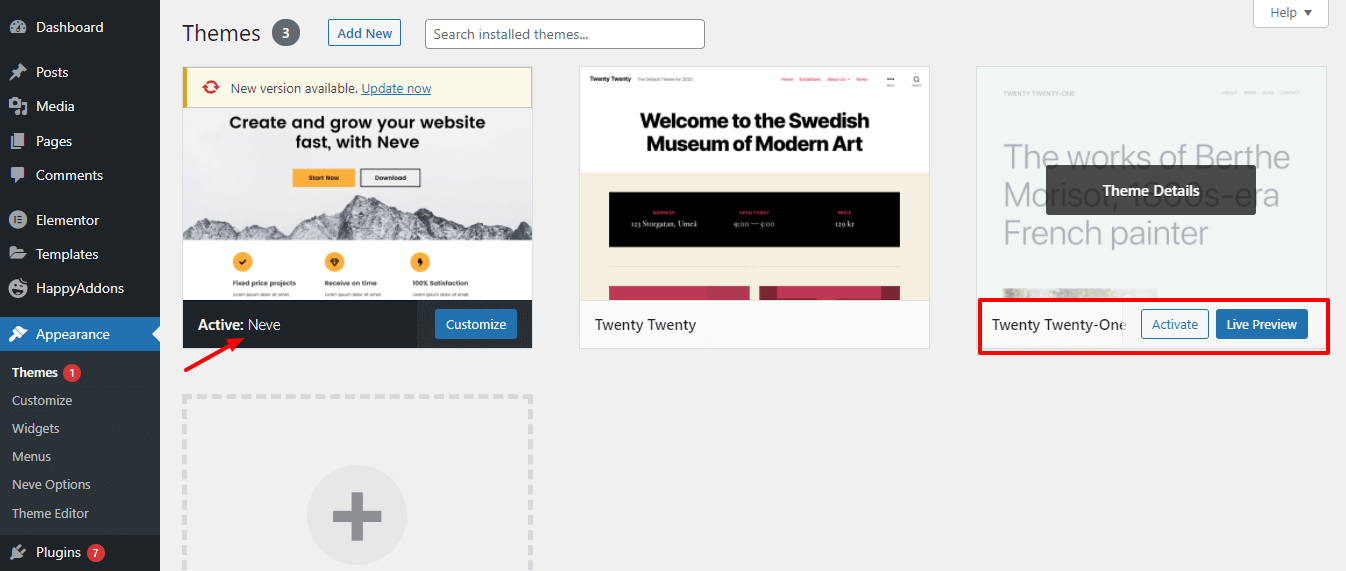
Elementor recomienda usar el tema Hello Elementor si planea crear su sitio web usando Elementor.
Lea más sobre Elementor Hello Theme y descubra por qué se recomienda Elementor.
Bonificación: use complementos de Elementor bien codificados
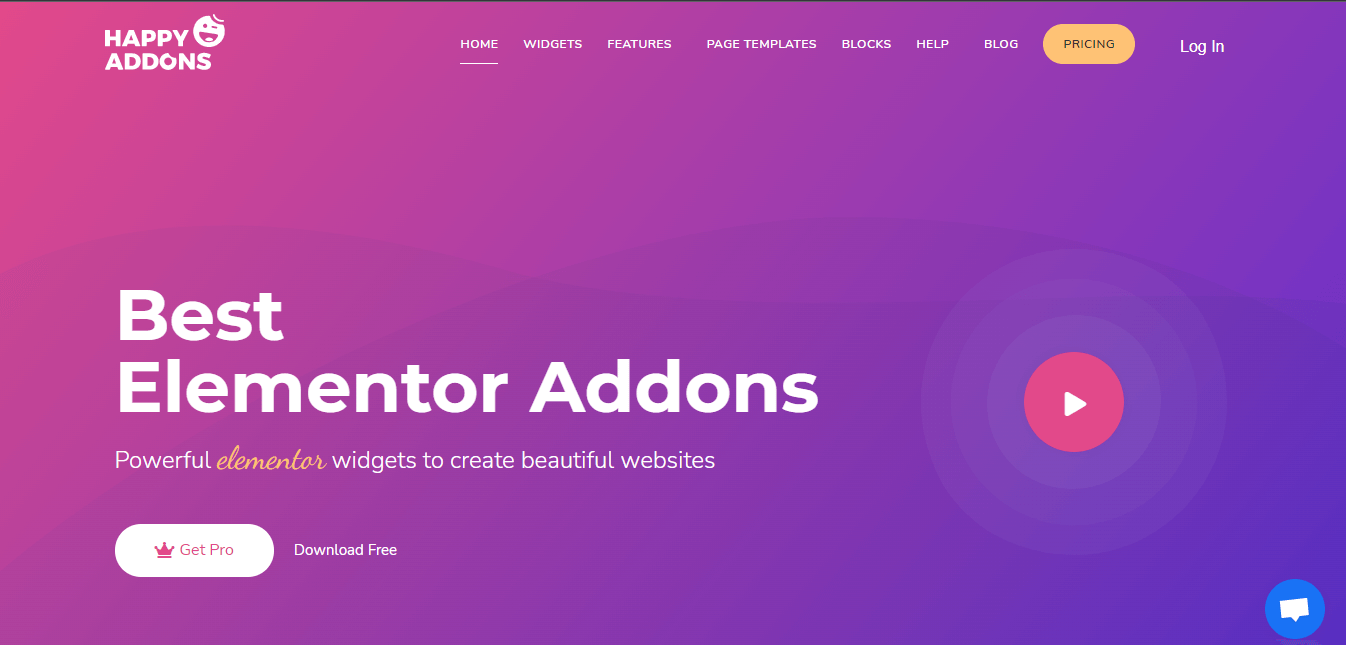
Si necesita otros complementos de Elementor para diseñar su sitio web, debe elegir el mejor. Porque a veces es posible que su editor de Elementor no se cargue debido al uso de widgets y funciones adicionales de terceros.
Happy Addons es uno de los complementos de Elementor adecuados que ayudó a más de 200 000 usuarios de todo el mundo a crear el sitio web de sus sueños. Este poderoso complemento viene con más de 97 widgets y más de 20 funciones de resolución de problemas. También obtiene más de 70 plantillas prefabricadas y más de 400 bloques listos para usar que son fáciles de implementar en su sitio.
Para mejorar la experiencia del usuario, Happy mejoró recientemente su asistente de configuración. Con su función Dashboard -> Analytics , puede administrar de manera eficiente todos los widgets gratuitos y profesionales. Puede activar y desactivar los widgets no utilizados con un solo clic.
Así que pruebe este complemento Elementor codificado y liviano y haga que su sitio web esté libre de errores como un profesional.
Resuelva el error de no carga del editor de Elementor con facilidad
Los errores del sitio web son un factor importante que aumenta las tasas de rebote, tiene un efecto perjudicial en los motores de búsqueda y, en última instancia, pierde la clasificación de su sitio web o incluso las conversiones de productos. Por esta razón, siempre debe mantener su sitio web e intentar que esté libre de errores.
En esta guía, mostramos 8 formas comprobadas de resolver el error de no carga del editor de Elementor. Ten paciencia e intenta emprender cada uno de los caminos. Averigüe qué motivo impide que su sitio de Elementor se cargue y resuélvalo correctamente.
Si esta guía resuelve su problema, comparta este blog en sus canales sociales. Y no olvides suscribirte a nuestro boletín de noticias para obtener útiles tutoriales gratuitos de WordPress y Elementor.
Suscríbete a nuestro boletín
Obtenga las últimas noticias y actualizaciones sobre Elementor
